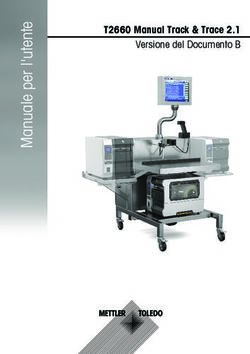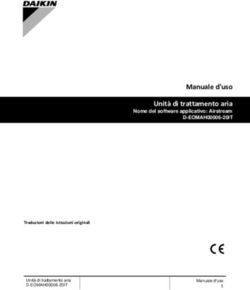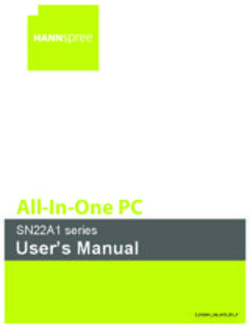Monitor LCD Acer Guida all'uso
←
→
Trascrizione del contenuto della pagina
Se il tuo browser non visualizza correttamente la pagina, ti preghiamo di leggere il contenuto della pagina quaggiù
Copyright © 2019. Acer Incorporated. Tutti i diritti riservati. Guida all’uso Monitor LCD Acer Prima edizione: 7/2019 Le informazioni di questa pubblicazione sono passibili di modifiche periodiche senza obbligo alcuno di preavviso o notifica di tali alterazioni o revisioni. Tali modifiche saranno inserite nelle nuove edizioni di questo manuale o in pubblicazioni e documenti supplementari. Questa azienda non si assume alcuna responsabilità né offre garanzie - esplicite o implicite - nei confronti del contenuto del presente documento e in particolare non concede garanzie di commerciabilità o idoneità a scopi specifici. Trascrivere nello spazio sottostante i dati su numero modello, numero di serie, data e luogo di acquisto. Il numero di serie e di modello sono registrati sulla targhetta attaccata al computer. Tutta la corrispondenza avente per oggetto il computer deve includere il numero di serie e di modello e le informazioni sull'acquisto. È severamente vietato riprodurre, memorizzare in un sistema di recupero o trasmettere parti di questa pubblicazione, in qualsiasi forma o con qualsiasi mezzo, elettronico, meccanico, fotocopie, registrazioni o altro, senza la previa autorizzazione scritta della Acer Incorporated. Guida all’uso Monitor LCD Acer Numero modello: __________________________________ Numero di serie: ___________________________________ Data di acquisto: ________________________________ Luogo d'acquisto: ________________________________ Acer ed il logo Acer sono marchi commerciali registrati della Acer Incorporated. I nomi di prodotti o marchi commerciali di altre aziende sono qui utilizzati solamente a scopo identificativo e sono di proprietà delle loro rispettive aziende.
Informazioni per la sicurezza ed il
comfort
Istruzioni per la sicurezza
Leggere con attenzione queste istruzioni. Conservare questo documento per
riferimenti futuri. Attenersi a tutte le avvertenze ed istruzioni riportate sul prodotto.
Note speciali sui monitor LCD
Le seguenti condizioni sono fattori normali dei monitor LCD e non indicano una
problematica.
• A causa della natura della luce fluorescente, lo schermo può tremolare durante l'utilizzo
iniziale. Disattivare e riattivare l'interruttore d'alimentazione ed assicurarsi che il tremolio
scompaia.
• Si potrebbe notare una leggera irregolarità nella luminosità dell'immagine su schermo in
base alla grafica utilizzata.
• Il 99,99% o più dei pixel dello schermo LCD sono effettivi. Ci potrebbe essere lo 0,01% o
meno d'imperfezioni come un pixel che non risponde oppure che resta sempre accesso.
• A causa della natura dello schermo LCD, quando la stessa immagine è visualizzata per
delle ore l'impressione di quest'ultima può restare sullo schermo dopo avere cambiato
immagine. In questo caso lo schermo si riprende lentamente cambiando l'immagine
oppure disattivando l'interruttore d'alimentazione per alcune ore.
Pulizia del monitor
Osservare rigorosamente le istruzioni per la pulizia del monitor:
• Scollegare sempre il cavo d’alimentazione del monitor prima della pulizia.
• Utilizzare un panno morbido per pulire lo schermo e le coperture frontali e laterali.
Accessibilità
Assicurarsi che la presa di corrente a cui è collegato il cavo d'alimentazione
sia facilmente accessibile e che si trovi il più vicino possibile all'operatore
dell'attrezzatura. Quando è necessario scollegare l’alimentazione dall’attrezzatura,
assicurarsi di scollegare il cavo d’alimentazione dalla presa di corrente elettrica.
Ascolto in sicurezza
Attenersi alle istruzioni che seguono per proteggere l'udito.
• Aumentare gradatamente il volume finché si sente chiaramente ed in modo confortevole e
senza distorsioni.
• Dopo avere impostato il livello del volume, non aumentarlo finché le orecchie non vi si
sono adattate.
• Limitare i tempi d'ascolto della musica ad alto volume.
• Evitare di alzare il volume per sovrastare i rumori esterni.
• Abbassare il volume se non si riescono a sentire le persone vicine che ci parlano.
Avvisi
• Non utilizzare questo prodotto vicino all'acqua.
• Non collocare questo prodotto su di un carrello, supporto o tavolo. Se il prodotto cade si
può danneggiare gravemente.
• Le fessure e le aperture servono per la ventilazione e garantire l'affidabilità del
funzionamento del prodotto e per prevenirne il surriscaldamento. Queste aperture
non devono essere bloccate o coperte. Le aperture non devono mai essere bloccatecollocando il prodotto su letti, divani, tappeti, o altre superfici simili. Questo prodotto non deve mai essere collocato nelle vicinanze o sopra radiatori o bocchette del riscaldamento ad aria, e non deve mai essere installato in strutture ad incasso, salvo che sia fornita l'appropriata ventilazione. • Non inserire mai oggetti di alcun tipo attraverso le fessure del mobile di questo prodotto poiché potrebbero entrare in contatto con punti in cui sono presenti tensioni pericolose che possono provocare corto circuiti e conseguenti incendi. Non versare mai alcun tipo di liquido sopra o all'interno del prodotto. • Per evitare danni ai componenti interni e per prevenire la perdita di elettroliti delle batterie, non collocare il prodotto su superfici soggette a vibrazioni. • Non usare mai in ambienti dedicati allo sport, all'esercizio fisico o altri ambienti soggetti a vibrazioni perché c'è la possibilità che si verifichino ammanchi di corrente inaspettati o danni ai dispositivi interni. Uso della corrente elettrica • Questo prodotto deve essere fatto funzionare con il tipo d'alimentazione specificato sull'etichetta. In caso di dubbio sul tipo d'alimentazione disponibile, consultare il rivenditore o la compagnia elettrica di zona. • Non permettere a nulla di appoggiarsi sul cavo d’alimentazione. Non collocare questo prodotto dove il cavo d'alimentazione possa essere calpestato. • Se con il prodotto è utilizzata una prolunga, assicurarsi che l'amperaggio complessivo delle apparecchiature ad essa collegate non ecceda la portata complessiva della prolunga stessa. Accertarsi inoltre che la potenza nominale complessiva di tutti i prodotti collegati alla presa a muro non ecceda la portata del fusibile. • Non sovraccaricare le prese di corrente, le prolunghe o le prese elettriche collegando troppi dispositivi. Il carico complessivo del sistema non deve eccedere l’80% della potenza del circuito derivato. Se si usano prolunghe, il carico non deve eccedere l’80% della potenza nominale d'ingresso della prolunga. • Il cavo d’alimentazione è dotato di una spina con messa a terra. Questa spina si adatta solamente a prese con messa a terra. Assicurasi che la presa di corrente abbia l’appropriata messa a terra prima di inserire la spina del cavo d’alimentazione. Non inserire la spina in una presa di corrente senza messa a terra. Mettersi in contatto con il proprio elettricista per i dettagli. Avviso! Il dentello di messa a terra è un requisito di protezione. Usando una presa di corrente che non ha l'appropriata messa a terra, si possono subire scosse elettriche e/o lesioni. Nota: Il dentello di messa a terra fornisce anche una buona protezione da disturbi imprevisti prodotti da altre attrezzature elettriche che si trovano nelle vicinanze e che possono interferire con le prestazioni di questo prodotto. • Usare il prodotto solo con il cavo d'alimentazione fornito in dotazione. Se è necessario sostituire il cavo d'alimentazione, assicurarsi che il nuovo cavo d'alimentazione soddisfi i seguenti requisiti: di tipo staccabile, certificato UL/CSA, tipo SPT-2, potenza nominale di 7 A 125 V minimo, approvato VDE o suo equivalente, lunghezza massima di 4,6 metri (15 piedi). Riparazione del prodotto Non cercare di riparare da sé il prodotto, perché l’apertura o la rimozione delle coperture può esporre a voltaggi pericolosi, e ad altri rischi. Per eventuali riparazioni, rivolgersi a personale qualificato. Scollegare questo prodotto dalla presa a muro e mettersi in contatto con il personale qualificato nei seguenti casi: • La spina o il cavo d'alimentazione è danneggiato, sfilacciato o reciso
• Sul prodotto è stato rovesciato del liquido
• Il prodotto è stato esposto a pioggia o acqua
• Se il prodotto è stato fatto cadere oppure se il mobile si è danneggiato.
• Quando il prodotto manifesta un netto cambiamento nelle prestazioni, indicando la
necessità di riparazione.
• Il prodotto non funziona in modo normale quando sono seguite le istruzioni operative
Nota:
Regolare solamente quei controlli che sono descritti nelle istruzioni operative, poiché
la regolazione impropria di altri controlli può provocare danni, e spesso richiede una
notevole mole di lavoro da parte di un tecnico specializzato per ripristinare il prodotto
alle condizioni normali.
Ambienti a rischio di esplosione
Spegnere il dispositivo quando ci si trova in aree con atmosfera potenzialmente
esplosiva ed attenersi a tutte le segnalazioni ed indicazioni. Le atmosfere
potenzialmente esplosive includono le aree dove di norma è richiesto di spegnere il
motore del veicolo. In queste aree le scintille possono provocare esplosioni o incendi
provocando lesioni o anche la morte. Spegnere il dispositivo in prossimità di depositi,
aree di stoccaggio e di distribuzione; impianti chimici; o dove sono in corso operazioni
di brillamento. Gli ambienti con aria potenzialmente esplosiva sono spesso, ma
non sempre, ben delimitati. Includono sottocoperta delle navi, impianti chimici di
trasferimento o immagazzinamento, veicoli a gas (come metano e propano) e aree
dove l'aria contiene sostanze chimiche oppure particelle come granelli, pulviscolo o
polveri metalliche.
Atre informazioni sulla sicurezza
Il dispositivo ed i suoi adeguamenti possono contenere parti di piccole dimensioni.
Tenerle fuori della portata dei bambini.
Informazioni sul riciclaggio delle attrezzature IT
Acer è impegnata seriamente nella protezione dell’ambiente e vede il riciclaggio, nella
forma di recupero e smaltimento delle attrezzature usate, come una delle principali
priorità dell’azienda per ridurre al minimo le conseguenze ambientali.
Noi della Acer siamo ben consci dell’impatto ambientale della nostra attività, e ci
sforziamo di identificare e mettere a disposizione i migliori procedimenti per ridurre gli
impatti ambientali dei nostri prodotti.
Per altre informazioni e aiuto sul riciclaggio, visitare questo sito:
http://www.acer-group.com/public/Sustainability/sustainability01.htm
Visitare il sito www.acer-group.com per altre informazioni sulle caratteristiche e
vantaggi dei nostri prodotti.
Istruzioni sullo smaltimento
Non smaltire questa attrezzatura elettronica nei rifiuti urbani. Per ridurre
l'inquinamento ed assicurare la più alta protezione dell'ambiente globale,
usare i sistemi di riciclaggio. Per altre informazioni sulle regolamentazioni
WEEE (Waste from Electrical and Electronics Equipment) visitare il sito: http://
www.acer-group.com/public/Sustainability/sustainability01.htmDichiarazione sui pixel degli schermi LCD
L'unità LCD è prodotta con tecniche di produzione ad alta precisione. Nondimeno,
alcuni pixel possono occasionalmente sbagliare oppure apparire come punti neri o
rossi. Questo fenomeno non ha effetti sulle immagini registrate e non costituisce un
guasto.
Le direttive sul risparmio energetico devono essere come indicato di seguito.
• Attiva la modalità Sleep (Sospensione) del display entro 5 minuti di inattività.
• Risveglia il monitor quando è in modalità di risparmio energetico, muovere il mouse o
premere un tasto qualsiasi della tastiera.
Suggerimenti ed informazioni sull'uso in comfort
Gli utenti dei computer a volte si lamentano di affaticamento degli occhi o di mal di
testa dopo un uso prolungato. Gli utenti sono anche a rischio di lesioni fisiche dopo
molte ore di lavoro davanti al computer. Lunghi periodi di lavoro, posizioni sbagliate,
abitudini di lavoro mediocri, condizioni di lavoro inadeguate, condizioni personali ed
altri fattori aumentano il rischio di lesioni fisiche.
L'uso scorretto dei computer può provocare la sindrome del tunnel carpale, tendiniti,
tenosinoviti o altre condizioni muscoloscheletriche. I seguenti sintomi possono
verificarsi alle mani, polsi, braccia, spalle, collo o schiena:
• Torpore, oppure una sensazione di bruciore o pizzicore.
• Dolore, indolenzimento o sensibilizzazione.
• Fitte, gonfiore o bruciore
• Irrigidimento o intorpidimento
• Freddo o debolezza
Se si hanno questi sintomi, o qualsiasi altro disturbo e/o dolore ricorrente o
persistente relativo all’uso del computer, consultare immediatamente un medico ed
informare il dipartimento di salute e sicurezza della propria azienda.
La sezione che segue fornisce suggerimenti per un uso più confortevole del
computer.
Trovare la propria zona di comfort
Trovare la propria zona di comfort regolando l'angolazione del monitor, usando
poggiapiedi o alzando la seduta per ottenere il massimo del comfort. Osservare i
seguenti suggerimenti:
• Evitare di stare per troppo tempo nella stessa posizione.
• Evitare di piegarsi in avanti e/o di indietro.
• Alzarsi e camminare regolarmente per sgranchire i muscoli.
Cura della vista
Lunghe ore davanti allo schermo, l'uso di occhiali o lenti a contatto scorretti, il
riflesso, l'eccessiva luce d'ambiente, schermi non messi a fuoco in modo appropriato,
visualizzazione di caratteri molto piccoli e una bassa impostazione del contrasto
provocano stress agli occhi. Le sezioni che seguono forniscono dei suggerimenti su
come ridurre l'affaticamento degli occhi.
Occhi
• Riposare frequentemente gli occhi.• Fare delle pause regolari togliendo lo sguardo dallo schermo e fissando un punto lontano.
• Sbattere le palpebre frequentemente per impedire che si secchino.
Display
• Tenere pulito lo schermo.
• La testa deve essere più alta della parte superiore dello schermo così che gli occhi siano
rivolti verso il basso quando si guarda la parte centrale dello schermo.
• Regolare la luminosità e/o il contrasto dello schermo ad un livello comodo per migliorare
la leggibilità dei testi e la chiarezza della grafica.
• Eliminare abbagli e riflessi:
• Collocando lo schermo in modo tale che le finestre e le sorgenti luminose si trovino ai
lati.
• Riducendo al minimo la luce d'ambiente usando tende, veneziane o occhiali.
• Usando una lampada da tavolo.
• Cambiando l’angolazione dello schermo.
• Usando in filtro per ridurre i riflessi.
• Utilizzando una visiera, come un foglio di cartone applicato sulla superficie superiore
del display e sporgente da esso.
• Evitare di regolare lo schermo su angolazioni strane.
• Evitare di guardare luci abbaglianti, come finestre aperte, per periodi prolungati.
Sviluppo delle buone abitudini lavorative.
Sviluppare le seguenti abitudini lavorative per rendere l'uso del computer più
rilassante e produttivo:
• Fare delle brevi pause spesso e regolarmente.
• Fare degli esercizi di stretching.
• Respirare aria fresca quanto più possibile.
• Fare del regolare esercizio fisico e mantenere sano il corpo.Acer Incorporated
8F, 88, Sec. 1, Xintai 5th Rd., Xizhi
New Taipei City 221, Taiwan
Declaration of Conformity
We,
Acer Incorporated
8F, 88, Sec. 1, Xintai 5th Rd., Xizhi, New Taipei City 221, Taiwan
And,
Acer Italy s.r.l.
Viale delle Industrie 1/A, 20020 Arese (MI), Italy
Tel: +39-02-939-921 ,Fax: +39-02 9399-2913
www.acer.it
Product: LCD Monitor
Trade Name: Acer
Model Number: CG437K
SKU Number: CG437K xxxxxx;
(“x” = 0~9, a ~ z, A ~ Z, or blank)
We, Acer Incorporated, hereby declare under our sole responsibility that the product described above is in
conformity with the relevant Union harmonization legislations as below Directive and following harmonized
standards and/or other relevant standards have been applied:
EMC Directive: 2014/30/EU
EN 55032:2012/AC:2013 Class B EN 55024:2010
EN 55032:2015+AC 2016 Class B EN 61000-3-3:2013
EN 61000-3-
-3-2:2014 Class D
LVD Directive: 2014/35/EU
EN 60950-1:2006/A11:2009/A1:2010/A12:2011/A2:2013
RoHS Directive: 2011/65/EU
EN 50581:2012
ErP Directive: 2009/125/EC
Regulation (EC) No. 1275/ 2008; EN 50564:2011
Year to begin affixing CE marking: 2019.
_______________________________ Aug.30,2019
RU Jan / Sr. Manager Date
Acer Incorporated (Taipei, Taiwan)Indice
Informazioni per la sicurezza ed il comfort.....................................................................ii
Istruzioni per la sicurezza............................................................................................ii
Note speciali sui monitor LCD......................................................................................ii
Pulizia del monitor...............................................................................................ii
Accessibilità.........................................................................................................ii
Ascolto in sicurezza.............................................................................................ii
Avvisi...................................................................................................................ii
Uso della corrente elettrica................................................................................. iii
Riparazione del prodotto.................................................................................... iii
Ambienti a rischio di esplosione.........................................................................iv
Atre informazioni sulla sicurezza................................................................................iv
Informazioni sul riciclaggio delle attrezzature IT.........................................................iv
Istruzioni sullo smaltimento.........................................................................................iv
Dichiarazione sui pixel degli schermi LCD...................................................................v
Suggerimenti ed informazioni sull'uso in comfort.........................................................v
Trovare la propria zona di comfort.......................................................................v
Cura della vista....................................................................................................v
Sviluppo delle buone abitudini lavorative...........................................................vi
Disimballaggio...................................................................................................................1
Introduzione al monitor.....................................................................................................2
Collegamento dei cavi................................................................................................. 3
Collegamento dell’adattatore di corrente e del cavo d’alimentazione AC................... 6
Risparmio energia....................................................................................................... 7
DDC (Display Data Channel)...................................................................................... 8
Tabella di temporizzazione standard......................................................................... 10
Telecomando......................................................................................................................11
Uso del menu tasti di scelta rapida.................................................................................12
Pagina principale...................................................................................................... 12
Hot Key A (Tasto di scelta rapida A) (impostazione predefnita: Modes
(Modalità))........................................................................................................ 12
Hot Key B (Tasto di scelta rapida B) (impostazione predefnita: Brightness
(Luminosità)).................................................................................................... 13
Hot Key C (Tasto di scelta rapida C) (selezione dell'ingresso)......................... 13
Menu principale................................................................................................ 13
Risoluzione dei problemi..................................................................................................27
Modalità HDMI/DP/USB (optional)............................................................................ 27Disimballaggio
Verificare che nella confezione siano presenti i seguenti elementi; conservare i materiali di
imballaggio in caso sia necessario spedire o trasportare il monitor in futuro.
Cavo DP
Monitor LCD Guida rapida
(opzionale)
Predator CG437K
*NC.20111.0M8*
NC.XXXXX.XXX
Quick Guide
Cavo USB Cavo HDMI
Cavo d’alimentazione AC
(opzionale) (opzionale)
Striscia di luce a LED
Cavo tipo C a C (opzionale) Telecomando (opzionale) (opzionale)
con 15 luci a LED (2 pezzi)
Striscia di luce a LED
Cavo del modulo LED
(opzionale)
(opzionale)
con 30 luci a LED (2 pezzi)
1 CG437K Guida dell'utente ItalianoIntroduzione al monitor
Controlli utente
5 4 3 2 1
Controlli esterni
1 Tasto Il tasto di accensione consente di accendere/spegnere il monitor. Il
d’alimentazione colore blu indica l'accensione. In modalità di risparmio energetico,
la spia di risparmio energetico blu e la spia intermittente possono
essere impostate in base al controllo LED, mentre la modalità OSD
bloccato è una spia intermittente blu.
2 Tasto di a. Premere per visualizzare il menu dei tasti di scelta rapida,
funzione premere di nuovo per accedere alla funzione tasto di scelta
rapida 1 (l'impostazione predefinita è Modalità, l'utente può
/
ridefinirla).
b. Quando Menu principale è attivo, premere questo tasto per
visualizzare le informazioni di base per il monitor e l'ingresso
attuale o ripristinare le impostazioni predefinite del colore
personalizzato.
3 Tasto di a. Premere per visualizzare il menu dei tasti di scelta rapida.
funzione Premere di nuovo per accedere alla funzione tasto di scelta
rapida 2 (l'impostazione predefinita è Luminosità, l'utente può
/
ridefinirla).
b. Quando Menu principale è attivo, premere questo tasto per
uscire dal menu Modalità.
4 Tasto di a. Premere per visualizzare il menu dei tasti di scelta rapida.
funzione Premere di nuovo per accedere alla funzione Selezione ingresso.
b. Quando Menu principale è attivo, questo tasto consente di uscire
/
X dall’OSD.
5 Tasto di a. Premere per visualizzare il menu dei tasti di scelta rapida.
funzione Premere di nuovo per accedere alla pagina Menu principale.
b. Il tasto sul retro della cornice dello schermo funziona come un
/
joystick. Per spostare il cursore basta spostare il tasto nelle
quattro direzioni. Premere il tasto per selezionare l'opzione
desiderata. Il colore rosso indica che è utilizzabile. Il colore grigio
indica che non è utilizzabile.
CG437K Guida dell'utente Italiano 2Collegamento dei cavi
Per installare il monitor sul sistema host, attenersi ai seguenti passaggi:
1. Spegnere il computer e scollegare il cavo d'alimentazione del computer.
2. Collegare il cavo segnale al connettore ingresso HDMI (optional) e/o DP (optional) del
monitor, ed al connettore uscita HDMI (optional) e/o DP (optional) della scheda video
del computer.
3. Cavo USB tipo C (opzionale, solo modelli con ingresso USB tipo C) Collegare
un'estremità del cavo USB tipo C (opzionale) al computer e l'altra estremità ai dispositivi
elettrici (alimentatori a 5 V>/3 A, 9 V>/3 A, 15 V>/2 A, 20 V>/1,5 A).
4. Collegare il cavo USB (opzionale)
Collegare il cavo USB alla porta per la carica rapida (alimentatore BC1,2 >/1,5 A).
Collegare il cavo USB alla porta.
5. Opzionale: Collegare un'estremità del cavo del modulo LED al computer e l'altra
estremità alla striscia di luce a LED.
6. Inserire il cavo d’alimentazione del monitor alla porta d’alimentazione che si trova sul
retro del monitor.
7. Collegare i cavi di alimentazione del computer e del monitor ad una presa di corrente
nelle vicinanze.
USB Type C
USB
DP
‑----------------------------------------------------------------------------------------------------------
Nota:
• L'uscita audio è solo per i modelli con uscita audio. Controllare il Manuale d’uso per
altre istruzioni.
• Informazioni sul collegamento della striscia di luce a LED:
Quando si desidera collegare la striscia di luce a LED, rimuovere prima il gommino
in silicone.
Quando non è necessario collegare la striscia di luce a LED, assicurarsi di
installare nuovamente il gommino in silicone.
3 CG437K Guida dell'utente ItalianoStriscia luce LED: 1. Controllo di base: 9 diverse modalità di effetto di luce (1) Static (Statico) (2) Shifting (Mutevole) (3) Filling (Riempimento) (4) Breathing (Intermittente) (5) Motion Point (Punto di movimento) (6) Zoom (7) Spectrum (Spettro) (8) Wave (Onda) (9) Star (Stella) CG437K Guida dell'utente Italiano 4
2. Music sync (Sincronizzazione della musica): Lo schema di luci e i colori cambiano in
base alla musica riprodotta
3. Screen sync (Sincronizzazione dello schermo): I colori cambiano in base ai colori
mostrati sullo schermo
4. Game sync (Sincronizzazione del gioco): Effetti di luce basati su eventi di gioco
dinamici
5 CG437K Guida dell'utente ItalianoCollegamento dell’adattatore di corrente e del cavo
d’alimentazione AC
• Controllare prima per assicurarsi che il cavo di alimentazione in uso sia del tipo
appropriato per la propria zona.
• Questo monitor ha un alimentatore universale che consente il funzionamento con
tensioni di 100/120 V AC oppure di 220/240 V AC. Non è richiesta alcuna regolazione
da parte dell'utente.
• Inserire una estremità del cavo d’alimentazione AC all’adattatore, quindi collegare l'altra
estremità ad una presa di corrente AC.
• Per le unità che usano 120 V AC:
• Utilizzare un cavo d’alimentazione omologato UL, con fili di tipo SVT e spina con
potenza nominale di 10 A/125 V.
• Per le unità che usano 220/240 V AC:
• Utilizzare un cavo d’alimentazione H05VV-F con spina con potenza nominale di 10
A/250 V. Il cavo d’alimentazione deve essere conforme alle norme di sicurezza del
paese in cui sarà installata l'apparecchiatura.
CG437K Guida dell'utente Italiano 6Risparmio energia
Il monitor sarà impostato sulla modalità di “risparmio energetico” dal segnale di
controllo del controller schermo, e lo stato sarà indicato dal colore blu del LED
d’alimentazione.
Stato Luce a LED
Blu (Statico, Intermittente, Off) tramite impostazione
ATTIVO
LED Control (Controllo LED)
Modalità di risparmio Blu (Statico o Intermittente) tramite impostazione di
energetico controllo LED
Lo stato di risparmio energetico resterà attivo finché è rilevato un segnale di comando
oppure finché è attivata la tastiera o il mouse. Il tempo di recupero dallo stato di
risparmio energetico a quello d’accessione è di circa 3 secondi.
‑---------------------------------------------------------------------------------------------------------
Nota:
LED Control (Controllo LED):
Modo standby: Controllare l'effetto del LED in visualizzazione normale (l'impostazione
predefinita è Modalità B).
Modalità A La luminosità del LED fissa è del 50%.
Effetto intermittente, la gamma di luminosità è 0% ~ 50%.
Modalità B (La luminosità dallo 0% al 50% richiede 3 secondi)
(La luminosità dal 50% allo 0% richiede 3 secondi)
Mode - Standard
Picture LED Control
Color LED Brightness 100%
Audio Screen On Mode Off
Gaming Standby Mode Mode B
OSD
System
Move Enter Back
X
7 CG437K Guida dell'utente ItalianoDDC (Display Data Channel)
Per facilitare l'installazione il monitor supporta la funzione Plug and Play, a condizione
che il sistema supporti il protocollo DDC. DDC è un protocollo di comunicazione
attraverso il quale il monitor informa automaticamente il sistema host sulle sue
capacità, come le risoluzioni supportate e relative temporizzazioni, ad esempio. Il
monitor supporta lo standard DDC2B.
Cavo segnale schermo a colori a 20 pin
NUMERO NUMERO
Descrizione Descrizione
DEL PIN DEL PIN
ML_Lane 0+ GND
ML_Lane 0- ML_Lane 1+
GND ML_Lane 1-
ML_Lane 2+ GND
ML_Lane 2- ML_Lane 3+
GND ML_Lane 3-
KONFIG1 CONFIG2
AUX CH+ GND
AUX CH- Hot Plug
Ritorno DP_PWR
CG437K Guida dell'utente Italiano 8Cavo segnale schermo a colori a 19 pin
NUMERO NUMERO
Descrizione Descrizione
DEL PIN DEL PIN
TMDS Data2+ TMDS Data2 Shield
TMDS Data2- TMDS Data1+
TMDS Data1 Shield TMDS Data1-
TMDS Data0+ TMDS Data0 Shield
TMDS Data0- TMDS CLOCK+
TMDS Clock Shield TMDS CLOCK-
CEC Riservato (N.C. sul dispositivo)
SCL SDA
DDC/CEC Ground +5V POWER
Hot Plug Detect
Cavo USB tipo C 24 pin
NUMERO NUMERO
Descrizione Descrizione
DEL PIN DEL PIN
9 CG437K Guida dell'utente ItalianoTabella di temporizzazione standard
MODALITÀ VESA
MODALITÀ Risoluzione
640x480 60Hz
800x600 56Hz
800x600 60Hz
1024x768 60Hz
1280x1024 60Hz
1280x720 60Hz
1280x800 60Hz
1440x900 60Hz
1680x1050 60Hz
1920x1080 60Hz
3840x2160 30Hz
3840x2160 60Hz
3840x2160 120Hz
3840x2160 144Hz *
Nota:
• HDMI1 (2.0): Supporto di risoluzione di temporizzazione max. (3840x2160-60 Hz), supporto
AdaptiveSync e HDR.
• HDMI2 (2.0): Supporto di risoluzione di temporizzazione max. (3840x2160-60 Hz), supporto
AdaptiveSync e HDR.
• HDMI3 (2.0): Supporto di risoluzione di temporizzazione max. (3840x2160-60 Hz), supporto
AdaptiveSync e HDR.
• DP1: Supporto di risoluzione di temporizzazione max. (3840x2160-120Hz), supporto
AdaptiveSync e HDR.
• DP2: Supporto di risoluzione di temporizzazione max. (3840x2160-120Hz), supporto
AdaptiveSync e HDR.
• DP1 + DP2: La scheda AMD Gfx è in grado di supportare risoluzione di temporizzazione max.
(3840x2160-144 Hz), non supportati AdaptiveSync e HDR.
• DP ALT: Supporto di risoluzione di temporizzazione max. (3840x2160-60 Hz), nessun supporto
AdaptiveSync e HDR.
• È necessario utilizzare cavi DP con certificazione VESA.
* È possibile eseguire l’overclock di CG437K P a una frequenza di aggiornamento superiore a
quella indicata dalle specifiche del pannello. Questa funzione può essere utilizzata dal pannello di
controllo del sistema per impostare la frequenza di aggiornamento massima.
Importante: Questo dispositivo è progettato per supportare l'overclock della frequenza di
aggiornamento. Tuttavia, l'overclock potrebbe causare instabilità del sistema. Se si riscontra
instabilità, provare a ridurre l'overclock a una frequenza di aggiornamento inferiore attraverso le
impostazioni di visualizzazione su schermo.
CG437K Guida dell'utente Italiano 10Telecomando
‑-----------------------------------------------------------------------------------------------------------
Nota: Stato (Saving Mode (Modalità risparmio), Input Not Supported (Input non
supportato) e Cable Not Connected (Cavo non collegato)). Premere il tasto di scelta rapida
Input per visualizzare il menu del tasto di scelta rapida Input. L’altro tasto di scelta rapida
della funzione non è disponibile.
11 CG437K Guida dell'utente ItalianoUso del menu tasti di scelta rapida
I contenuti che seguono sono solo per riferimento generico. Le specifiche effettive del
prodotto possono variare.
Il menu OSD (On Screen Display) può essere utilizzato per regolare le impostazioni del
monitor LCD. Premere il tasto per aprire il menu OSD. Il menu OSD può essere utilizzato
per regolare la qualità dell’immagine, la posizione del menu OSD ed altre impostazioni
generali. Fare riferimento alla pagina successiva per le impostazioni avanzate:
Pagina principale
5 4 3 2 1
1. DC Power (Alimentazione CC):
Accensione/spegnimento del monitor
2. Hot Key A (Tasto di scelta rapida A):
Definito dall’utente (l’impostazione predefinita è il tasto di scelta rapida Modes
(Modalità))
3. Hot Key B (Tasto di scelta rapida B):
Definito dall’utente (l’impostazione predefinita è Brightness (Luminosità))
4. Hot Key C (Tasto di scelta rapida C):
Tasto di scelta rapida modifica ingresso
5. Tasto Navi:
Tasto di scelta rapida Main Menu (Menu principale)
Hot Key A (Tasto di scelta rapida A) (impostazione predefnita:
Modes (Modalità))
Per scegliere quale profilo definito dall'utente oppure modalità scenario (User (Utente),
Standard, ECO, Graphics (Grafica), HDR) da utilizzare per la modalità di gioco (G1, G2,
G3)
Modes
Action Racing Sports User
Standard ECO Graphics HDR
Move OK
CG437K Guida dell'utente Italiano 12Hot Key B (Tasto di scelta rapida B) (impostazione predefnita:
Brightness (Luminosità))
Aprire il controllo Luminosità e selezionare l'impostazione voluta per la luminosità. Al
termine, premere il joystick per uscire dalla pagina corrente e salvare le impostazioni.
Brightness
80
Adjust OK
Hot Key C (Tasto di scelta rapida C) (selezione dell'ingresso)
Aprire il controllo ingresso e selezionare HDMI1 (2.0), HDMI2 (2.0), HDMI3 (2.0), DP1,
DP2, DP ALT o Auto Source (Sorgente automatica). Al termine, premere il joystick per
uscire dalla pagina corrente e salvare le impostazioni.
Input
Input HDMI1(2.0)
Auto Source On
Move Enter Exit
Menu principale
1. Premere il Navi Key (tasto Navi) per aprire il menu OSD.
2. Spostare il joystick verso l’alto o il basso per selezionare Picture (Immagine)
nel menu OSD. Quindi spostare il joystick verso destra per spostarsi alla voce che si
vuole regolare, infine premere il joystick per accedere alla voce.
3. Portare il joystick a sinistra o a destra per regolare le scale dei cursori.
4. Tasto di scelta rapida Informazioni :Mostra le informazioni del monitor e ripristina la
funzione di controllo.
5. Tasto di scelta rapida Modes (Modalità) : Serve a modificare il menu Modalità tasti
di scelta rapida.
X
6. Tasto di scelta rapida Exit (Uscita) per uscire dalla pagina corrente e salvare.
Picture (Immagine)
Mode - Standard
Picture Brightness 80
Color Contrast 50
Audio Black Boost 5
Gaming Blue Light Off
OSD ACM Off
System HDR Off
Light Sensor Off
Super Sharpness Off
Move Enter
X
1. Brightness (Luminosità): permette di regolare la luminosità da 0 a 100.
13 CG437K Guida dell'utente Italiano‑-----------------------------------------------------------------------------------------------------
Nota: Regola il bilanciamento tra aree chiare e scure.
L’impostazione predefinita di Brightness (Luminosità) varia in base all'area
di vendita.
2. Contrast (Contrasto): permette di regolare il contrasto da 0 a 100.
‑-----------------------------------------------------------------------------------------------------
Nota: Regola la differenza tra le aree chiare e quelle scure.
3. Black Boost (Potenziamento del nero): permette di po'tenziare il livello di nero da 0
a 10. Migliora le ombre aumentando la luminosità senza cambiare tonalità più chiare.
‑-----------------------------------------------------------------------------------------------------
Nota: Se l'immagine è molto luminosa, o ha poche zone d'ombra, regolando
questa impostazione le modifiche potrebbero essere irrilevanti.
4. Blue Light (Luce blu): Filtra la luce blu, per proteggere gli occhi, regolando la
quantità di luce blu visibile: Off, 80%, 70%, 60% o 50%.
‑-----------------------------------------------------------------------------------------------------
Nota: Valori più alti consentono una maggiore quantità di luce blu. Selezionare
valori bassi per ottenere una migliore protezione. Quando “Blue Light”
(Luce blu) è attiva, Brightness (Luminosità) e Contrast (Contrasto)
indicheranno ciascun livello del valore “Blue Light” (Luce blu).
5. ACM: Attiva o disattiva la funzione ACM.
‑-----------------------------------------------------------------------------------------------------
Nota: Impostarlo su "On", si baserà sulla schermata corrente per la regolazione
del contrasto dinamico.
6. HDR: È possibile selezionare Off / Auto (Automatico) / HDR-1000. L'opzione
predefinita è Off. Impostare su Auto (Automatico) per eseguire la rilevazione
automaticamente e gestire il segnale HDR.
‑---------------------------------------------------------------------------------------------------------
Nota:
• Quando HDR è impostato su Auto (Automatico) o HDR-1000, le modalità saranno
inoltre impostate automaticamente su “HDR”.
• In caso di HDR = "Auto", le funzioni di alcuni parametri (ACM, Gamma, Contrast
(Contrasto), Blue Light (Luce blu), Black Boost (Incremento del nero)) non è
disponibile ed è disabilitata e se si modificano altri parametri regolabili, "Modalità"
non passa alla modalità "Utente".
7. Light Sensor (Sensore luce): Per Light Sensor (Sensore luce) è possibile scegliere:
(Off, Level 1 (Livello 1), Level 2 (Livello 2) e Level 3 (Livello 3)). Off è l’impostazione
predefinita, Level 3 (Livello 3) regola automaticamente la gamma di luminosità
massima, Level 2 (Livello 2) la gamma di luminosità media, Level 1 (Livello 1) la
gamma di luminosità minima.
‑-----------------------------------------------------------------------------------------------------
Nota:
Le seguenti condizioni di Light Sensor (Sensore luce) non sono automaticamente
disponibili.
CG437K Guida dell'utente Italiano 14La funzione Sensore luce non è automaticamente disponibile.
Modalità HDR
Spazio di colore sRGB Rec.709 HDR EBU DCI SMPTE-C
Modalità Wide Proporzioni 1:1 21:9
8. Super Sharpness (Super nitidezza): attiva e disattiva la nitidezza. La tecnologia
della Super Sharpness può simulare immagini ad alta risoluzione aumentando la
densità di pixel della sorgente originale per rendere le immagini più nitide e chiare.
Color (Colore)
Mode - Standard
Picture Gamma 2.2
Color Color Temp. Warm
Audio R Gain 50
Gaming G Gain 50
OSD B Gain 50
System R Bias 50
G Bias 50
B Bias 50
Move Enter
X
Mode - Standard
Picture Mode
Color Color Space General
Audio Grayscale Mode Off
Gaming 6-axis Hue
OSD 6-axis Saturate
System
Move Enter
X
1. Gamma: permette di regolare la tonalità della luminanza. L’impostazione predefinita
è 2.2 (valore standard per windows). L'intervallo di regolazione comprende 1.8 , 2.0,
2.2, 2.4 o 2.6.
2. Color temperature (Temperatura colore): È possibile scegliere la temperatura
colore tra Warm (Caldo), Normal (Normale), Cool (Freddo), Blue light (Luce blu) o
User (Utente).
• Warm (Caldo): Aumenta la temperatura dei colori. Lo schermo appare più caldo con una
tinta tendente al rosso/giallo. È la modalità preimpostata predefinita.
• Normal (Normale): Carica le impostazioni di colore normali del monitor.
• Cool (Freddo): Riduce la temperatura dei colori. Lo schermo appare più freddo con una
tinta tendente al blu.
• Bluelight (Luce blu): Riduce il livello di luce blu emessa dallo schermo per ridurre
l'affaticamento degli occhi.
• User (Utente): Consente di regolare manualmente le impostazioni dei colori.
3. Modes (Modalità): Aprire il menu Modalità tasti di scelta rapida. Per i dettagli fare
riferimento alle specifiche modalità.
15 CG437K Guida dell'utente ItalianoModes
Action Racing Sports User
Standard ECO Graphics HDR
Move OK
• Action (Azione): P
er una rappresentazione più fedele dei colori con giochi o film d'azione,
l’utente può modificare alcuni parametri e salvarli da soli.
• Racing (Corse): Per una rappresentazione più fedele dei colori con giochi o film di corse,
l’utente può modificare alcuni parametri e salvarli da soli.
• Sport: Per una rappresentazione più fedele dei colori con giochi o film di sport, l’utente
può modificare alcuni parametri e salvarli da soli.
• User (Utente): Applica una combinazione di impostazioni dell'immagine definite
dall'utente.
• Standard: Per l'uso di base con computer (impostazione predefinita).
• ECO: Per risparmiare elettricità con un consumo energetico ridotto fornendo luminosità
ridotta su tutti i programmi in esecuzione.
• Graphics (Grafica): Per una rappresentazione più fedele dei colori con la grafica.
• HDR: Per una rappresentazione più fedele dei colori con il rendering high dynamic lighting
(HDR).
‑------------------------------------------------------------------------------------------------------
Nota: In modalità HDR, la voce della funzione non è disponibile e i parametri sono fissi. Non
utilizzare per modificare:
1. Se il contenuto del segnale è SDR, è possibile regolare la luminosità, ma se il
contenuto è HDR, la luminosità è fissa su 100 e non è disponibile.
2. G
li utenti possono regolare (Brightness (SDR) (Luminosità - SDR), Aim Point
(Punto di mira), Over Drive, Refresh Rate Num (Num. freq. aggiornamento) e Super
Sharpness (Super nitidezza)).
3. S
e il parametro da modificare è salvato, Modes (Modalità) non passerà alla modalità
User (Utente).
4. 6
-Axis Hue & Saturate (Tonalità e saturazione 6 assi) non è disponibile e non è
regolabile.
4. Color Space (Spazio di colore): È possibile selezionare sRGB, Rec.709, EBU, DCI,
SMPTE-C e General (Generale).
‑------------------------------------------------------------------------------------------------------
Nota: Color Space (Spazio di colore) è impostato su HDR, la modalità
corrispondente è HDR. In caso di Color Space (Spazio di colore)
differente, la modalità è Standard.
CG437K Guida dell'utente Italiano 16• E rrore positivo e negativo CIE 1931 di 0,05 (HDR a seconda del pannello corrente
da regolare).
• Se Color Space (Spazio di colore) è impostato su HDR, la modalità corrispondente
è HDR. Se Picture Page (Pagina Immagini) è impostato su HDR, la modalità
corrispondente è Auto (Automatico).
• Se il contenuto del segnale è SDR, è possibile regolare la luminosità, ma se il
contenuto è HDR, la luminosità è fissa su 100 e non è disponibile.
• Se si seleziona Modes (Modalità) (Action (Azione)/Racing (Corse)/Sports (Sport)/
User (Utente)/Standard/ECO/Graphic (Grafica)), Color Space (Spazio di colore)
viene automaticamente impostato su “General” (Generale).
• Se Color Space (Spazio di colore) è impostato su (sRGB, Rec.709, HDR, EBU,
DCI, SMPTE-C), per regolare il parametro Modes (Modalità), non si passa alla
modalità User (Utente), tranne quando Color Space (Spazio di colore) è impostato
su “General” (Generale).
• Se Color Space (Spazio di colore) è impostato su sRGB/Rec.709/HDR/EBU/DCI/
SMPTE-C, 6-Axis Hue & Saturate (Tonalità e saturazione 6 assi) non è disponibile.
• Se Color Space (Spazio di colore) è impostato su sRGB/Rec.709/HDR/EBU/DCI/
SMPTE-C, Grayscale Mode (Modalità scala di grigi) non è disponibile.
5. Grayscale Mode (Modalità scala di grigi): Selezionare se attivare o disattivare “On”
o “Off”.
• On: Le immagini sono visualizzate solo in bianco e nero.
• Off: Vengono visualizzati i colori normali.
6. 6-axis Hue (Tonalità 6 assi): Regolare la Hue (tonalità) di Red (rosso), Green (verde),
Blue (blu), Yellow (giallo), Magenta, Cyan (ciano) o
Reset (ripristinare) le impostazioni.
17 CG437K Guida dell'utente ItalianoMode - Standard Mode - Standard
Picture Mode Picture 6-axis Hue
Color Color Space Standard Color Red Hue Standard 50
Audio Grayscale Mode Off Audio Green Hue 50
Gaming 6-axis Hue Gaming Blue Hue 50
OSD 6-axis Saturate OSD Yellow Hue 50
System System Magenta Hue 50
Cyan Hue 50
Reset
Move Enter Move Enter Back
X X
7. 6-axis Saturate (Saturazione 6 assi): Regolare la Saturate (saturazione) di Red
(rosso), Green (verde), Blue (blu), Yellow
(giallo), Magenta, Cyan (ciano) o Reset
(ripristinare) le impostazioni.
Mode - Standard Mode - Standard
Picture Mode Picture 6-axis Hue
Color Color Space Standard Color Red Hue Standard 50
Audio Grayscale Mode Off Audio Green Hue 50
Gaming 6-axis Hue Gaming Blue Hue 50
OSD 6-axis Saturate OSD Yellow Hue 50
System System Magenta Hue 50
Cyan Hue 50
Reset
Move Enter Move Enter Back
X X
Audio
Mode - Standard
Picture Volume 70
Color Mute Off
Audio
Gaming
OSD
System
Move Enter
X
1. Volume: Regola il volume
2. Mute (Muto): Serve a controllare il monitor per disattivare l'audio. L’impostazione
predefinita è Off.
CG437K Guida dell'utente Italiano 18Gaming (Gioco)
Mode - Standard
Picture Over Drive Normal
Color AdaptiveSync On
Audio Refresh Rate Num Off
Gaming VRB Off
OSD Ultra-Low Latency On
System
Aim point Off
Move Enter
X
1. Over Drive: Selezionare Off, Normal (Normale) e Extreme (Estrema).
2. AdaptiveSync: Serve a controllare il supporto per AdaptiveSync. L’impostazione
predefinita è On.
‑---------------------------------------------------------------------------------------------------------
Nota:
• Se AdaptiveSync è “ON”, la selezione Over Drive è impostata automaticamente su
“Normale”.
• Se AdaptiveSync è “OFF”, User (User) può essere impostato su Over Drive per
una delle tre impostazioni, tra cui: (a) Extreme (Estremo) (b) Normal (Normale) (c)
Off.
• Compatibilità G-Sync solo con supporto DP (AdaptiveSync).
3. Refresh rate num (Num freq aggiorn): Visualizza su schermo la corrente frequenza
di aggiornamento del pannello.
4. VRB: Serve per il supporto di un controllo migliore dell'immagine dinamica, l'opzione
predefinita è Disattivo.
‑---------------------------------------------------------------------------------------------------------
Nota:
• S e HDR è impostato su Auto (Automatico) o HDR-1000, VRB non è supportato.
• La funzione VRB non influenza la luminosità (Logo, Aim Point (Punto di mira),
Message (Messaggio) e Input Icon (Icona di ingresso)).
• Se VRB è impostato su Normal (Normale) o Extreme (Estremo), quando si attiva
AdaptiveSync, VRB verrà impostato automaticamente su "Off".
• Se VRB è impostato su Normal (Normale) o Extreme (Estremo), quando si
attiva Brightness (Luminosità), Blue Light (Luce blu), ACM, VRB verrà impostato
automaticamente su "Off".
• Se VRB è impostato su Normal (Normale) o Extreme (Estremo), quando si rileva
una temporizzazione di ingresso• Ultra-Low Latency (Latenza ultra bassa) non è supportato a risoluzioni inferiori a
800x600.
• Ultra-Low Latency (Latenza ultra bassa) non è supportato a una frequenza
verticale inferiore a 48 Hz.
• Ultra-Low Latency (Latenza ultra bassa) non è supportato in modalità interlacciata
video.
• Ultra-Low Latency (Latenza ultra bassa) è supportato solo con Wide Mode
(Modalità Wide) su “Full” (Schermo intero).
6. Aim point (Punto di mira): mostra sullo schermo un punto di mira per i giochi di tiro.
‑-----------------------------------------------------------------------------------------------------------
Nota: Se si attiva il menu dei tasti di scelta rapida o il menu principale, Aim point
(Punto di mira) viene temporaneamente chiuso.
OSD
Mode - Standard
Picture Language English
Color OSD Timeout 10
Audio Transparency Off
Gaming OSD Position Center
OSD OSD Zoom Normal
OSD Lock Off
System
Move Enter
X
1. Language (Lingua): permette di impostare la lingua del menu OSD.
2. OSD timeout (Timeout OSD): permette di regolare l’intervallo prima di spegnere il
menu OSD.
3. Transparency (Trasparenza): permette di selezionare la trasparenza quando si
utilizza la modalità di gioco. La trasparenza può essere 0% (OFF), 20%, 40%, 60% o
80%.
4. OSD Position (Posizione OSD): L’impostazione predefinita di OSD Position
(Posizione OSD) è Center (Centro) ed è possibile modificare la posizione di
visualizzazione su (Top Left (In alto a sinistra), Top Right (In alto a destra), Bottom
Right (In basso a destra), Bottom Left (In basso a sinistra) e Center (Centro)). OSD
Position (Posizione OSD) è supportato solo con OSD Zoom (Zoom OSD) su X2.
5. OSD Zoom (Zoom OSD): L’impostazione predefinita di OSD Zoom (Zoom OSD) è
“Normal” (Normale). Selezioanre “X 2” per lo zoom del menu OSD.
6. OSD Lock (Blocco OSD): Per attivare/disattivare il blocco OSD.
‑---------------------------------------------------------------------------------------------------------
Nota:
OSD Locked (OSD bloccato):
• Impostare OSD Lock (Blocco OSD) su "On" con l'opzione del menu OSD e premere
"Enter" (Invio) per eseguire la funzione All Key lock (Blocco di tutti i tasti).
• Il messaggio "OSD Locked" (OSD bloccato) verrà visualizzato al centro dello schermo.
• I LED passano da blu ad arancione.
• Premere un tasto per visualizzare il messaggio "OSD Locked" (OSD bloccato).
OSD Unlocked (OSD sbloccato):
• In una condizione di visualizzazione normale, premere il tasto "Navi" al centro per oltre 3
secondi per attivare "OSD Unlock" (Sblocco OSD) (il telecomando dispone solo dei tasti
freccia e OK. I tasti possono essere rilasciati).
• Il messaggio "OSD Unlock" (Sblocco OSD) verrà visualizzato al centro dello schermo.
• I LED diventano di nuovo blu.
CG437K Guida dell'utente Italiano 20System (Sistema)
Mode - Standard
Picture Input HDMI1(2.0)
Color Auto Source On
Audio DP Format DP1.4
Gaming Wide Mode Full
OSD Lighting
System LED Control
Hot Key Assignment
DDC/CI On
Move Enter
X
Mode - Standard
Picture
HDMI Black Level Normal
Color Quick start mode Off
Audio 4K-144Hz Mode Off
Gaming Power Sensor Off
OSD USB 3.0 Off
System Power-off Off
USB Charge
Move Enter
X
7. Input (Ingresso): Selezionare la sorgente tra HDMI1 (2.0), HDMI2 (2.0), HDMI3 (2.0),
DP1, DP2 e DP ALT.
‑-----------------------------------------------------------------------------------------------------
Nota: Interfaccia lato HDMI 1/HDMI 2: Se non è possibile riattivarlo dalla
modalità di sospensione, è possibile premere ilt asto INPUT sul telecomando o
premere 2, 3 o 4 per riattivare questa interfaccia.
5 4 3 2 1
8. Auto Source (Sorgente automatica): l'opzione predefinita è su Attivo ed è in grado
di supportare la ricerca automatica del segnale sorgente.
‑-----------------------------------------------------------------------------------------------------
Nota: L'applicazione Surround deve avere l'opzione Auto Source (Sorgente
automatica) su Off.
9. DP Format (Formato DP): l’impostazione predefinita è DP1.4; è possibile
selezionare il supporto DP formato DP1.1, DP1.2 o DP1.4.
21 CG437K Guida dell'utente Italiano‑---------------------------------------------------------------------------------------------------------
Nota:
• L’impostazione predefinita è “DP1.4” ed è in grado di supportare video a banda
larga.
• (DP1.1/DP1.2) supporta la maggior parte di formati video, quindi non è possibile
modificare l’uscita video DP (DP1.1/DP1.2).
• Se l’ingresso è DP e la modalità 4K-144Hz è su On, il formato DP cambia
automaticamente su DP1.4 ed è indisponibile.
• Se l’ingresso è DP e HDR è impostato su Auto (Automatico) o HDR-1000, il
formato HDR e il formato DP cambiano automaticamente su DP1.4 e sono
indisponibili.
10. Wide Mode (Modalità Wide): permette di selezionare le dimensioni dello schermo
che si sta utilizzando. Le opzioni sono Full (Schermo intero), Aspect (Proporzioni), 1:1
e 21:9.
11. Lighting (Illuminazione): Ambient Light (Luce ambientale). Selezionare per seguire
un preferito tra varie funzioni.
• Lighting Switch (Interruttore di illuminazione): Accensione dell'interruttore principale. Il
valore predefinito è "Enable" (Abilita).
• Lighting Style (Stile di illuminazione): 9 tipi di scelta di stile.
Static (Statico) Le luci fisse non lampeggiano (impostazione predefinita).
Shifting (Mutevole) Si illumina da sinistra a destra e scompare a destra.
Filling (Riempimento) Accendere l'illuminazione in sequenza (unidirezionale avanti e
indietro).
Breathing (Intermittente) Effetto di illuminazione intermittente.
Motion Point (Punto di L’illuminazione è completamente accesa e si sposta avanti e
movimento) indietro in sequenza.
Zoom Si accende dal centro ai lati e poi scompare al centro.
Spectrum (Spettro) Trasforma effetti spettrali di diversi colori.
Wave (Onda) Cambia l'effetto del flusso di colore da sinistra a destra.
Star (Stella) Effetto lampeggiante di luce stellare.
‑------------------------------------------------------------------------------------------------------
Nota: La funzione (Spectrum (Spettro) o Wave (Onda)) non supporta Lighting Color (Colore
illuminazione).
• Lighting Color (Colore illuminazione): Selezionare manualmente il colore di
illuminazione.
Red (Rosso) Luce rossa. In Lighting Style (Stile di illuminazione) può supportare tutti
gli stili.
Green (Verde) Luce verde. In Lighting Style (Stile di illuminazione) può supportare tutti
gli stili.
Blue (Blu) Luce blu. In Lighting Style (Stile di illuminazione) può supportare tutti gli
stili (impostazione predefinita).
Yellow (Giallo) Luce gialla. In Lighting Style (Stile di illuminazione) può supportare tutti
gli stili.
Magenta Luce magenta. In Lighting Style (Stile di illuminazione) può supportare
tutti gli stili.
Cyan (Ciano) Luce ciano. In Lighting Style (Stile di illuminazione) può supportare tutti
gli stili.
‑------------------------------------------------------------------------------------------------------
Nota: Se Lighting Style (Stile di illuminazione) è (Spectrum (Spettro) o Wave (Onda)),
Lighting Color (Colore illuminazione) non è disponibile.
• Lighting Brightness (Luminosità illuminazione): Per controllare la luminosità di
illuminazione, mappatura 1~10 0x00~0xFF. (1~10. L’impostazione predefinita è 5)
CG437K Guida dell'utente Italiano 22Puoi anche leggere